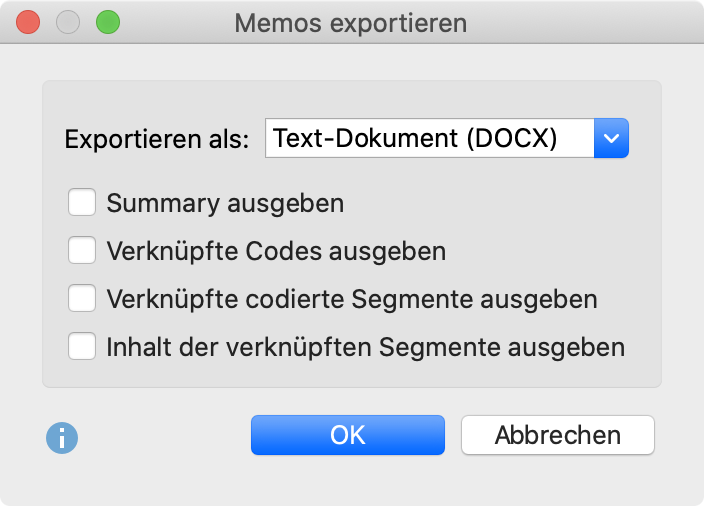Um ein existierendes Memo anzusehen und zu bearbeiten, doppelklickt man auf das gelbe Memosymbol und es erscheint das folgende Memofenster.
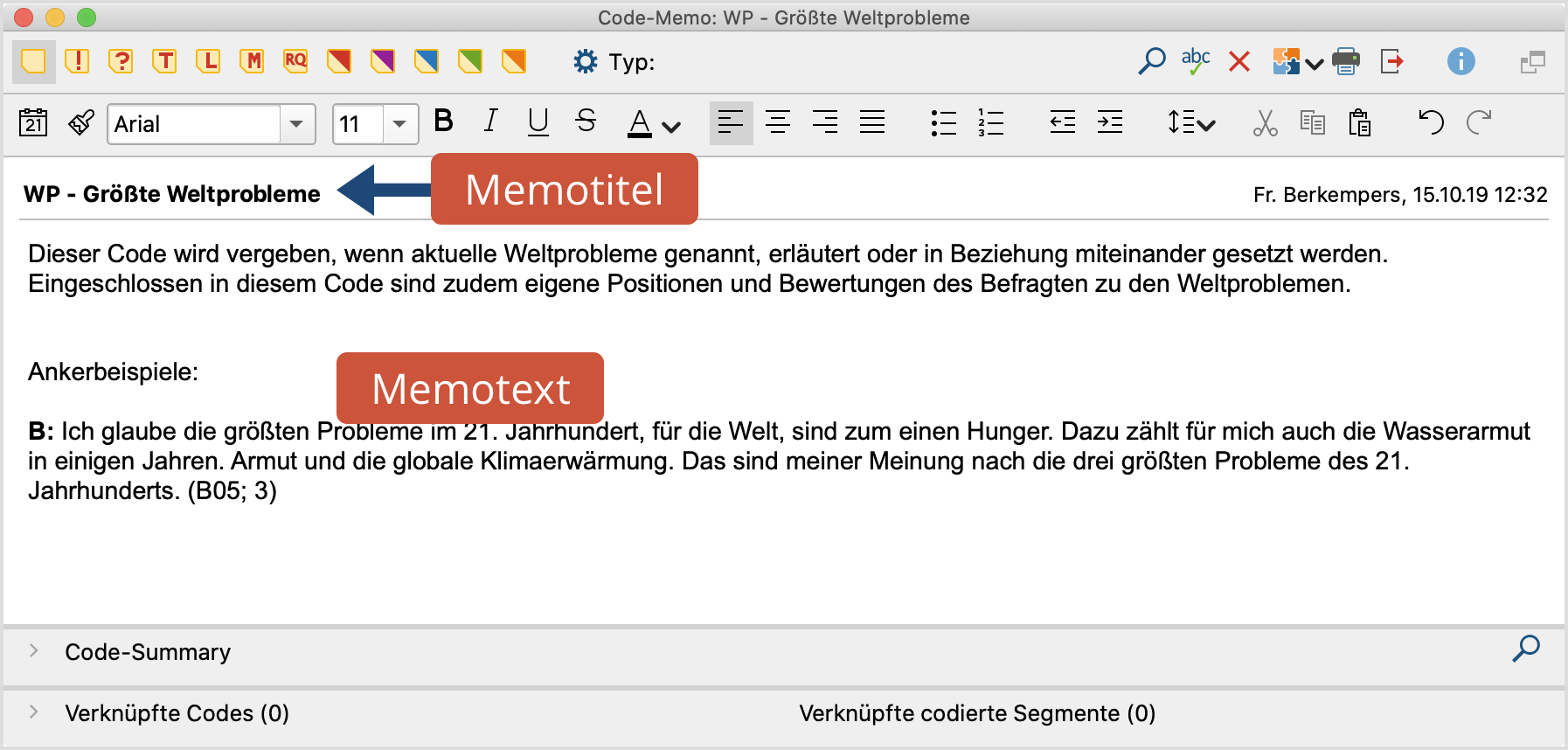
Im oberen Bereich des Memos können Sie einen aussagekräftigen Memotitel vergeben – klicken Sie hierzu einfach den fett geschriebenen Titel mit der Maus an. Ein Memotitel kann bis zu 127 Zeichen lang sein. Oben rechts zeigt MAXQDA an, wann und vom wem das Memo zuletzt bearbeitet wurde. Halten Sie den Mauszeiger auf diese Information, um zu sehen, wer das Memo ursprünglich erstellt hat.
Das eigentliche Memo wird in das große Textfenster geschrieben:
- Im oberen Bereich steht eine Symbolleiste für die Formatierung des Textes zur Verfügung, sodass Sie beispielsweise Aufzählungen und Nummerierungen erzeugen können.
- Durch Klicken auf das Symbol
 können Sie einem neuen Eintrag das aktuelle Datum voranstellen.
können Sie einem neuen Eintrag das aktuelle Datum voranstellen. - Eine Tabelle lässt sich per Rechtsklick in das Textfenster und Auswahl der gleichnamigen Funktion einfügen.
Memoinhalt speichern
MAXQDA speichert alle eingegebenen Informationen und Änderungen an einem Memo beim Schließen des Fensters. Zudem wird das geöffnete Memo regelmäßig gesichert, wobei Sie das Zeitintervall in den Einstellungen von MAXQDA anpassen können. Als Standard sind 5 Minuten festgelegt.
Memosymbole
Jedem Memo kann entweder das gelbe Standard Post-it-Symbol oder eins von elf weiteren zur Auswahl stehenden Symbolen zugeordnet werden. Dies ermöglicht es, festzuhalten, um was für eine Art von Memo es sich handelt. Im Einzelnen stehen folgende Möglichkeiten zur Auswahl:

Die Zuordnung der Icons zu bestimmten Memotypen kann jede Nutzerin und jeder Nutzer nach Belieben selbst vornehmen. Für diejenigen, die nach der Methode der Grounded Theory arbeiten, empfiehlt es sich beispielsweise, das Symbol T für Theorie-Memos, M für Methoden-Memos und das Fragezeichen für solche Memos zu verwenden, die sich auf das weitere Sammeln von Daten (das "Theoretical Sampling") beziehen.
Durch Klick auf das Zahnrad im Memofenster lässt sich für jedes Memosymbol dessen Bedeutung im aktuellen Forschungsprojekt festhalten. Die sogenannten "Memo-Label" werden projektweise gespeichert, das heißt, in verschiedenen Projektdateien können verschiedene Memo-Label definiert werden.
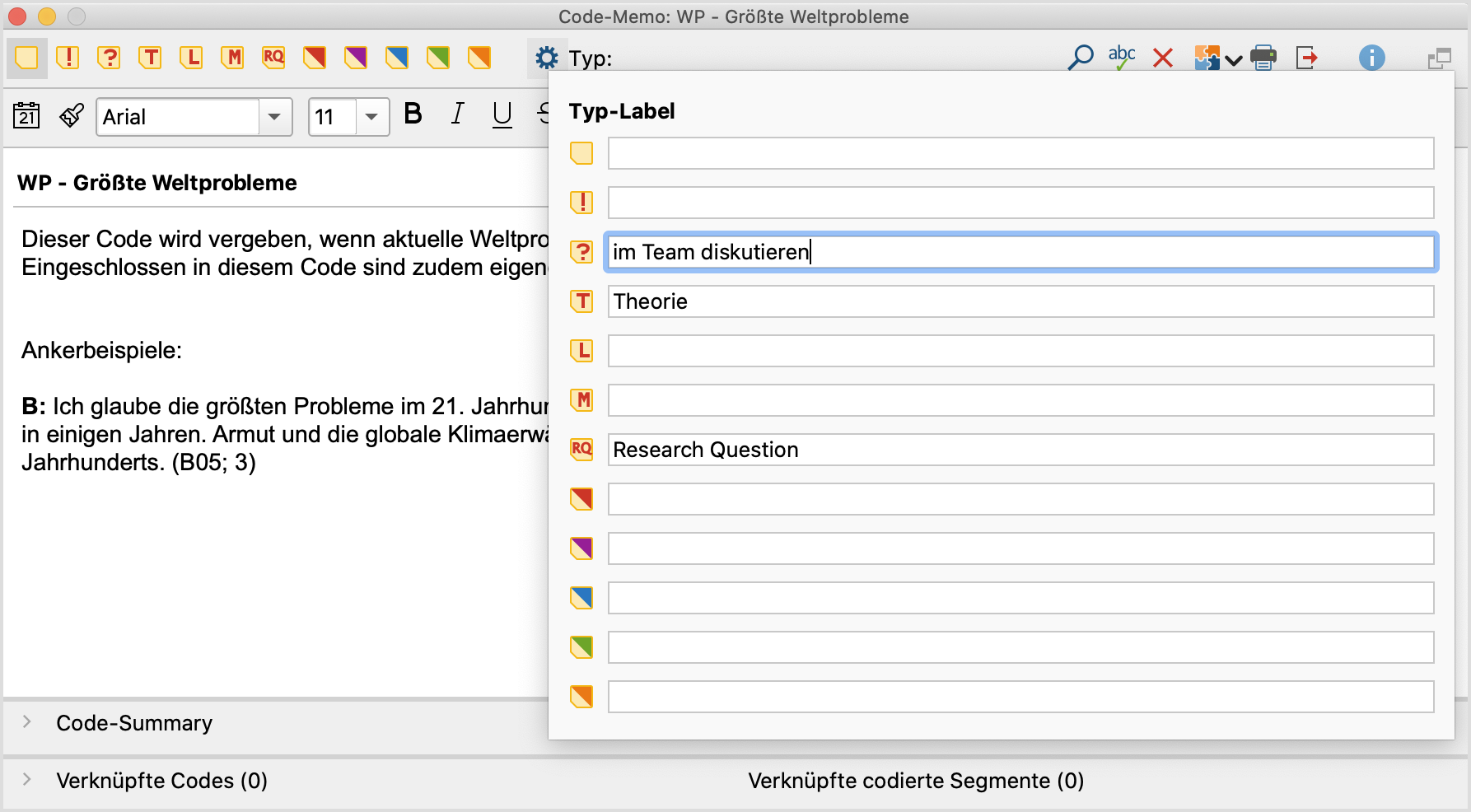
Memos löschen
Um ein geöffnetes Memo zu löschen, klicken Sie auf das rote „X“ am rechten oberen Rand des Fensters.
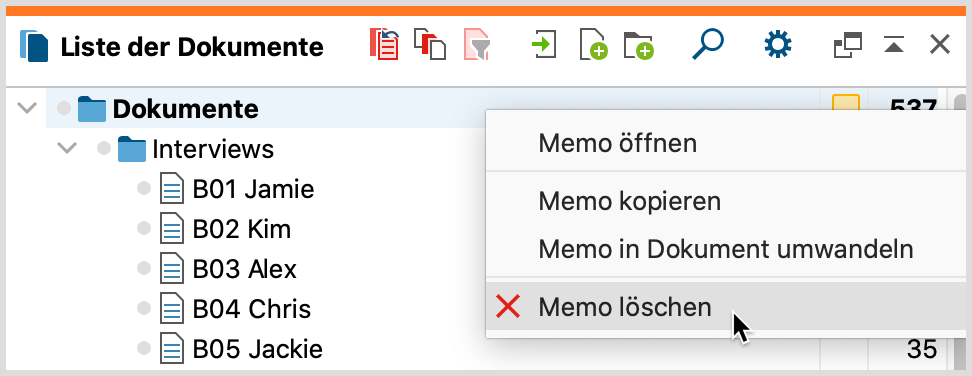
Memos kopieren
Sie können ein Memo duplizieren, indem Sie das Memosymbol mit der rechten Maustaste anklicken und den Eintrag Memo kopieren auswählen. Klicken Sie erneut mit der rechten Maustaste an eine Stelle in MAXQDA, an der man ein Memo platzieren kann – also z.B. in die Memospalte in der „Liste der Dokumente“ – und wählen Sie hier den Eintrag Kopiertes Memo einfügen.
Einzelne Memos drucken und exportieren
Um ein geöffnetes Memo zu drucken, klicken Sie auf das Symbol Drucken ![]() in der Symbolleiste.
in der Symbolleiste.
Um ein geöffnetes Memo zu exportieren, klicken Sie auf das Symbol Exportieren ![]() in der Symbolleiste. Im erscheinenden Dialog können Sie das Exportformat (DOCX, HTML oder PDF) sowie die zu exportierenden Inhalte auswählen. Beispielsweise lässt sich einstellen, dass die mit dem Memo verlinkten Codes mit ausgegeben werden.
in der Symbolleiste. Im erscheinenden Dialog können Sie das Exportformat (DOCX, HTML oder PDF) sowie die zu exportierenden Inhalte auswählen. Beispielsweise lässt sich einstellen, dass die mit dem Memo verlinkten Codes mit ausgegeben werden.